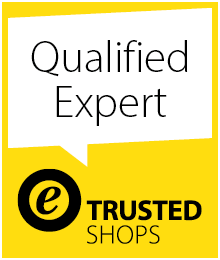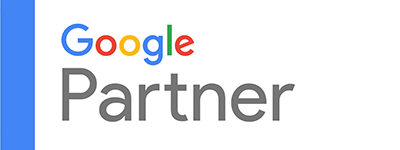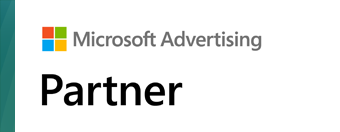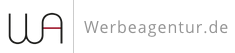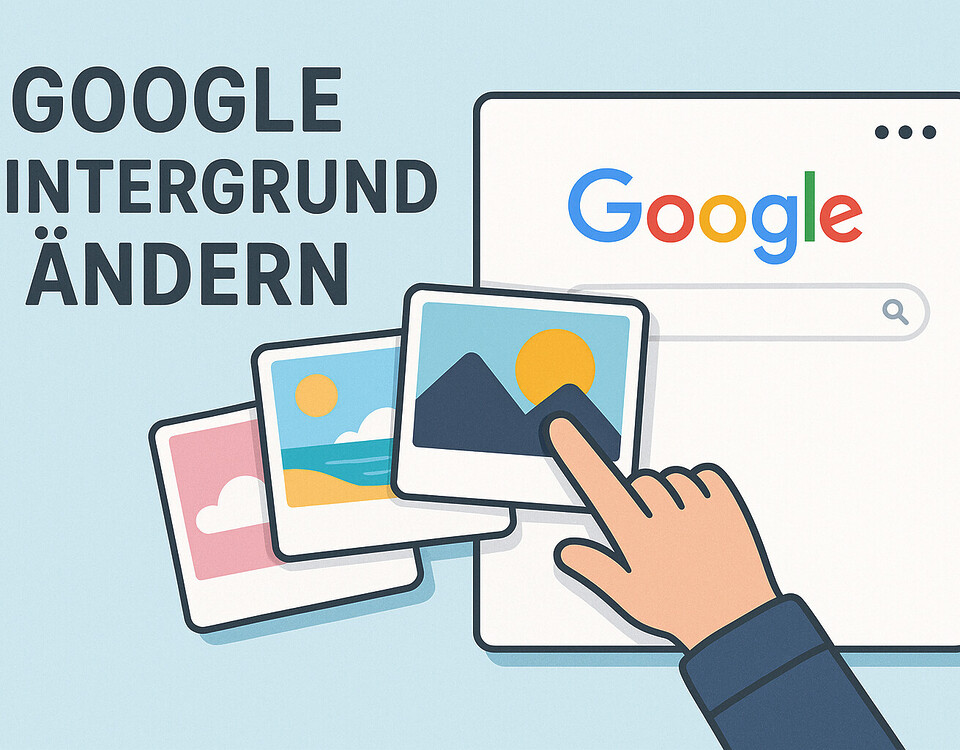Viele sind auf der Suche nach einer WordPress Themes installieren Anleitung oder einem einfachen Tutorial wie man ein Template installiert und das am besten auch noch mit Child-Theme. Das funktioniert übrigens mit JEDEM Hosting Anbieter, ganz gleich ob Strato, 1&1 Ionos, HostEurope, One, Domainfactory, Uniteddomains etc. =)
WordPress Theme installieren (Template) – Anleitung ganz einfach ohne FTP + Child-Theme
Möchten Sie ein WordPress-Theme installieren?
Es gibt Tausende von WordPress-Themes (kostenlos und kostenpflichtig). Als Anfänger möchten Sie vielleicht einige davon auf Ihrer Website ausprobieren, bis Sie die richtige gefunden haben.
In dieser Anleitung für Anfänger finden Sie detaillierte Schritt-für-Schritt-Anweisungen zum Installieren eines WordPress-Themes. Wir werden drei verschiedene Möglichkeiten zur Installation eines WordPress-Templates behandeln, damit Sie die Methode auswählen können, die für Sie am besten geeignet ist.
Bevor Sie ein WordPress-Theme installieren
Das Installieren eines WordPress-Theme ist einfach. Beachten Sie jedoch, dass sich das Erscheinungsbild und die Funktionsweise Ihrer Website ändern, wenn Sie ein neues Design aktivieren. Wenn Sie von einem vorhandenen Thema wechseln, sollten Sie sich unsere Checkliste ansehen, die Sie vor dem Ändern von WordPress-Template ausführen müssen.
Wenn Sie ein WordPress-Theme auf einer neuen Site installieren, können Sie loslegen.
So einfach können Sie selbst ein WordPress Theme installieren!
Ein WordPress Template installieren geht einfach und schnell, wenn man weiß wie und wie der richtige Ablauf ist.
Schauen Sie sich einfach das Video an:
Sichtbar/er werden bei Google & Social Media?
In einem kostenlosen Strategiegespräch für datenbasiertes Online-Marketing, decken wir Ihre ungenutzten Potenziale auf, überprüfen ggf. vorhandene Anzeigenkonten, schauen uns das SEO-Ranking und die Sichtbarkeit an und prüfen was zu Ihrem Budget die passende Strategie ist und welche aktiven Maßnahmen zu mehr Anfragen oder Verkäufen führen.

✅ Mehr Sichtbarkeit & Wahrnehmung durch gezielte Platzierung
✅ Mehr Besucher > Interessenten > Kunden > Umsatz
✅ Mit SEA skalierbar Zielgruppe ansprechen
✅ Mit SEO nachhaltig agieren und wachsen
🫵 Maximale Erfolge mit unserer Hybrid-Strategie
💪 Mehr als 15 Jahre Erfahrung branchenübergreifend in über 1.000+ Projekten nachweisbar!
Und so einfach geht es: WordPress Theme installieren (Template) + Child-Theme sauber und sicher
Du brauchst keine Angst zu haben denn WordPress Themes manuell installieren ohne FTP geht wirklich einfach mit dieser Anleitung / Tutorial und auch schnell. Zusätzlich zeige ich wie du das Child-Theme direkt sauber und updatesicher mit installierst.
Artikel und Video zum BeTheme:
Bestes WordPress Theme für WordPress Webseiten – Das BeTheme
Installieren Sie ein Theme mit der WordPress Admin Theme Suche
Wenn Sie ein kostenloses WordPress-Theme aus dem Themes-Verzeichnis von WordPress.org installieren möchten können Sie am einfachsten die integrierte Theme-Suchfunktion verwenden.
- Als erstes müssen Sie sich in Ihrem WordPress-Administrationsbereich anmelden. Wechseln Sie als Nächstes zur Seite Darstellung »Themen (Design > Themes) und klicken Sie auf die Schaltfläche Neu hinzufügen.
- Auf dem nächsten Bildschirm können Sie auswählen aus: Ausgewählte Layouts, beliebte WordPress-Themes, neueste WordPress-Templates, Suche nach einem bestimmten Design oder Suche nach Themen mit bestimmten Funktionen.
- Durch Klicken auf die Schaltfläche „Funktionsfilter“ können Sie Themen nach Funktionen sortieren. Beispielsweise können Sie Themen nach Thema, spezifischen Funktionen und Layout sortieren.
Basierend auf Ihrer Suche sehen Sie eine Liste von Themen, die Ihren Kriterien entsprechen. In unserem Fall haben wir nach dem beliebten Astra-Thema gesucht .
Wenn Sie das Thema sehen, das Sie installieren möchten, fahren Sie einfach mit der Maus über das Bild. Daraufhin werden die Schaltfläche Installieren, Vorschau und Details angezeigt.
Klicken Sie auf die Schaltfläche Installieren.
WordPress installiert jetzt Ihr Thema und zeigt Ihnen eine Erfolgsmeldung zusammen mit den Schaltflächen „Aktivieren“ oder „Live-Vorschau“.
Klicken Sie auf die Schaltfläche Aktivieren und Sie haben Ihr WordPress-Theme erfolgreich installiert und aktiviert.
Je nach Thema werden möglicherweise zusätzliche Einstellungsoptionen hinzugefügt, die Sie möglicherweise konfigurieren müssen.
In Ihrem Design werden Sie möglicherweise aufgefordert, die empfohlenen Plugins zu installieren, Demodaten herunterzuladen oder Einstellungen zu überprüfen.
Sie können den Anweisungen auf dem Bildschirm folgen oder auf die Schaltfläche Anpassen klicken, um mit dem Einrichten Ihres Themas zu beginnen.
Installieren Sie ein Design mithilfe der Upload-Methode von WordPress Admin
Mit der ersten Methode, die wir behandelt haben, können Sie nur kostenlose Designs installieren, die im Verzeichnis des WordPress.org-Designs verfügbar sind.
Was ist, wenn Sie ein Premium-WordPress-Theme von Unternehmen wie StudioPress, Elegant Themes, Themify oder ThemeForest* (empfehlung) usw. installieren möchten ?
Oder was ist, wenn Sie ein benutzerdefiniertes Thema installieren möchten? In diesem Fall müssten Sie das Thema mithilfe der Upload-Methode Ihres WordPress-Administrators installieren.
Laden Sie zunächst die ZIP-Datei des Themas herunter, das Sie auf einem Marktplatz oder in einem kommerziellen Themenshop gekauft haben .
Gehen Sie als Nächstes zur Seite Darstellung »Themen im WordPress-Administrationsbereich und klicken Sie oben auf die Schaltfläche Neu hinzufügen.
- Hiermit gelangen Sie zur Seite zum Hinzufügen neuer Themen mit kostenlosen Themen. Da Sie bereits das Thema haben, das Sie installieren möchten, klicken Sie oben auf die Schaltfläche „Theme hochladen“.
- Sie werden aufgefordert, die zuvor heruntergeladene Zip-Datei auszuwählen. Wählen Sie die Datei aus und klicken Sie auf Jetzt installieren.
- Sobald Ihr Thema installiert ist, wird eine Erfolgsmeldung zusammen mit dem Link zum Aktivieren und Anzeigen einer Vorschau des Themas angezeigt. (ACHTUNG: Child-Theme aktivieren und NICHT das Haupt-Theme nutzen –> siehe Video!!!)
- Klicken Sie auf den Link „Aktivieren“ und Sie haben Ihr WordPress-Theme erfolgreich installiert und aktiviert.
Abhängig vom Thema werden möglicherweise zusätzliche Einstellungsoptionen hinzugefügt, die Sie möglicherweise entweder über den Design-Customizer oder über ein separates Optionsfeld konfigurieren müssen.
Hinweis: Die Funktion zum Hochladen von Themen ist nur für selbst gehostete WordPress.org-Benutzer verfügbar. Wenn Sie WordPress.com verwenden, wird diese Option nicht angezeigt, da sie Sie einschränkt.
Der Upload via FTP in den /wp-content/themes/ Ordner ist auch noch möglich, aber komplexer und weniger einfach.
FAQs zur Installation von WordPress-Themes / Templates
Im Folgenden finden Sie einige der am häufigsten gestellten Fragen zur Installation von WordPress-Themes.
1. Wie viele Themes kann ich in WordPress verwenden?
Sie können jeweils nur ein Thema verwenden. Sie können jedoch beliebig viele Themen installieren. Nicht alle auf Ihrer WordPress-Website installierten Themen sind aktiv.
Sobald Sie ein WordPress-Thema aktivieren, wird Ihr vorheriges aktives Thema automatisch deaktiviert und das neue Thema zu Ihrem aktiven Thema.
2. Was ist ein untergeordnetes Theme (Child-Theme) in WordPress?
Ein untergeordnetes Thema in WordPress ist ein Unterthema, das alle Funktionen, Merkmale und den Stil des übergeordneten Themas übernimmt. Sie müssen sowohl übergeordnete als auch untergeordnete Themen auf Ihrer Website installieren und das untergeordnete Thema aktivieren.
Weitere Informationen finden Sie in unserer Anleitung zum Erstellen eines untergeordneten Themas in WordPress und zum Installieren eines untergeordneten Themas in WordPress .
3. Was ist ein WordPress-Theme-Framework?
Theme-Frameworks sind hochoptimierte WordPress-Themes, die als übergeordnetes Theme verwendet werden sollen.
Diese Theme-Frameworks sind für fortgeschrittene Benutzer und Entwickler gedacht und enthalten verschiedene Code- und Geschwindigkeitsoptimierungen, mit denen andere Entwickler schnell darauf aufbauen können.
Genesis von StudioPress ist das beste Beispiel für ein WordPress-Theme-Framework. Weitere Informationen finden Sie in unserem Artikel zu WordPress-Theme-Frameworks .
4. Premium vs Free Themes – Welches sollte ich verwenden?
Wenn Sie gerade erst mit einem begrenzten Budget anfangen, empfehlen wir Ihnen, mit einem flexiblen kostenlosen Thema zu beginnen. Sehen Sie sich unsere Auswahl der besten kostenlosen WordPress-Themes für Blogs und der besten kostenlosen Themes für Business-Websites an .
Wenn Sie etwas mehr ausgeben können, wählen Sie ein Premium-Theme. Diese Themen werden vorrangig unterstützt, was besonders für Anfänger nützlich ist.
Weitere Informationen zu diesem Thema finden Sie in unserem Leitfaden zu kostenlosen und Premium-WordPress-Template.
5. Wie wähle ich das beste Thema für meine Website aus?
Es gibt so viele WordPress-Themes und die meisten wurden von Profis entworfen, dass sie wirklich großartig aussehen.
Dies macht es für Anfänger etwas verwirrend, das perfekte Thema für ihre Website auszuwählen.
Wir empfehlen, es einfach zu halten. Wählen Sie ein minimalistisches Design, das dem nahe kommt, was Sie sich vorstellen. Stellen Sie sicher, dass das Thema auf Mobilgeräten gut aussieht, und führen Sie auf der Demo-Website einen Website-Geschwindigkeitstest durch .
In unserem Anfängerleitfaden erfahren Sie, wie Sie das perfekte WordPress-Thema für Ihre Website auswählen .
6. Kann ich dasselbe Thema verwenden, das ich auf einer anderen WordPress-Site gesehen habe?
Wenn es sich nicht um ein benutzerdefiniertes WordPress-Themes handelt, können Sie dasselbe Thema auf Ihrer eigenen Website finden und verwenden.
Wir hoffen, dass diese Schritt-für-Schritt-Anleitung Ihnen bei der Installation eines WordPress-Themes auf Ihrer Website geholfen hat.
Sie haben noch Fragen zum Theme installieren bei WordPress?
Mein Team und ich helfen Ihnen gerne:
WordPress Beratung, Support & Telefon Hotline (auch WooCommerce)